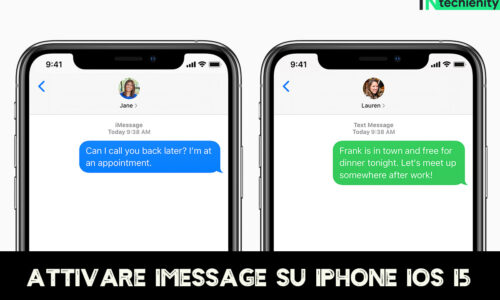Esistono diverse situazioni in cui potresti voler ripristinare le impostazioni di fabbrica del tuo iPhone o iPad. Ad esempio, se più app si bloccano ripetutamente o se il dispositivo funziona lentamente e si blocca. O anche quando si comporta in modo irregolare e non riesci a capire il motivo o la soluzione.
Se hai bisogno di sapere come ripristinare o ripristinare il tuo iPhone o senza un computer, puoi comunque ripristinare le impostazioni di fabbrica del tuo iPhone dall’app Impostazioni. Se ti stai chiedendo come eliminare tutto sul tuo iPhone, non importa quale modello possiedi. Un ripristino delle impostazioni di fabbrica per un iPhone funziona allo stesso modo, che si tratti di una generazione precedente come un iPhone 4, 5, 6, 7 o un iPhone 12 o 13.
Contenuti
Come Resettare iPhone
Ripristina tutte le impostazioni: questo ripristinerà il layout della schermata Home, le impostazioni di posizione, le impostazioni di rete, le impostazioni sulla privacy, il dizionario della tastiera e le tue carte Apple Pay ai valori predefiniti. Se scegli questa opzione, non eliminerai file e media.
Ripristina impostazioni di rete: elimina tutte le impostazioni di rete come le credenziali di accesso Wi-Fi e le reti a cui il telefono si connette automaticamente. Inoltre, i certificati dei siti Web attendibili manualmente vengono ripristinati su non attendibili e il nome del tuo dispositivo viene reimpostato su “iPhone”
Ripristina dizionario tastiera: selezionando questa opzione eliminerai tutte le parole che potresti aver aggiunto al dizionario tastiera predefinito sul tuo iPhone
Ripristina layout schermata Home: questo eliminerà il layout personalizzato o le cartelle delle app nella schermata Home. Tutte le app iOS di serie torneranno alle loro posizioni predefinite e la schermata principale tornerà ad avere l’aspetto che aveva quando hai impostato per la prima volta il tuo iPhone. I tuoi dati saranno al sicuro.
Ripristina posizione e privacy: come suggerisce il nome, questa opzione ripristina i servizi di localizzazione e le impostazioni sulla privacy del tuo iPhone ai valori predefiniti.
Cancella tutto il contenuto e le impostazioni: questa opzione è quella a cui di solito ci riferiamo quando parliamo di ripristino delle impostazioni di fabbrica. Rimuove completamente tutti i tuoi contenuti e impostazioni, ripristinando il tuo iPhone come era quando lo hai acquistato per la prima volta.
Come Resettare iPhone 12 or iPhone 13
- Vai su Impostazioni > Generali > Ripristina.
- Seleziona Cancella tutto il contenuto e le impostazioni.
- Se non hai eseguito il backup del dispositivo, ti verrà chiesto di farlo
- Tocca Cancella ora.
- Ti verrà quindi chiesto di inserire il passcode dello schermo se ne hai impostato uno
- Vedrai un avviso. Tocca l’opzione Cancella iPhone (o iPad)
- Per confermare, inserisci la password dell’ID Apple. E tocca Cancella dall’angolo in alto a destra.
- Il dispositivo impiegherà alcuni minuti per cancellare tutte le impostazioni e i dati. Tornerà quindi alla schermata di configurazione che avresti visto quando hai utilizzato il dispositivo per la prima volta
Backup del tuo iPhone
Per eseguire il backup su iCloud, connettiti alla tua rete Wi-Fi e vai su Impostazioni > iCloud > Backup iCloud. Dopo aver premuto Esegui backup ora, i tuoi file verranno archiviati sul tuo account iCloud e collegati al tuo ID Apple.
Puoi verificare che questo backup sia andato a buon fine andando su Impostazioni > iCloud > Archiviazione iCloud > Gestisci spazio di archiviazione. Questo rivelerà l’ora e le dimensioni del tuo ultimo backup. Ora sei libero di ripristinare le impostazioni di fabbrica del tuo iPhone o iPad.
Ripristina iPhone Con Trova Il Mio Servizio
- il suo metodo funziona solo se hai precedentemente impostato le funzionalità Trova il mio dispositivo sul tuo iPhone. Come potresti apprezzare, questa restrizione è progettata per impedire la possibilità che iCloud venga utilizzato per sbloccare iPhone rubati.
- Usando il tuo computer, visita iCloud.com e accedi al tuo account iCloud. Una volta che sei in iCloud, fai clic sull’icona Trova il mio iPhone.
- Quando richiesto, inserisci la password dell’ID Apple per accedere al servizio “Trova il mio iPhone”. Nella schermata successiva, fai clic su Tutti i dispositivi e seleziona il tuo iPhone nel menu a discesa.
- Nella schermata successiva, seleziona l’opzione Cancella iPhone per cancellare tutti i dati dal tuo dispositivo.
- Quando richiesto, inserisci la password dell’ID Apple per confermare che desideri cancellare tutti i dati sul tuo iPhone.
- Una volta che i dati sul tuo iPhone sono stati cancellati, lo vedrai iniziare con la schermata “Ciao”, chiedendoti di scorrere per configurare il tuo iPhone.
- Segui le istruzioni di configurazione, fino a raggiungere la schermata App e dati, che ti fornisce diverse opzioni per ripristinare iPhone. dispositivo.
- Puoi selezionare l’opzione Ripristina da backup iCloud o Configura come nuovo iPhone, a seconda del problema che stai cercando di risolvere sul tuo dispositivo.
LEGGI ANCHE:
- Come Trasferire Foto da iPhone a PC 2022 (Funziona)
- Come Usare NFC Tag Reader Su iOS 15 iPhone | Attivare NFC
- Come Attivare iMessage su iPhone iOS 15
- Scarica Gli Sfondi Per iPhone 13/iPhone 13 Pro/iPad Mini
Conclusione
Esistono molti motivi per cui potrebbe essere necessario eseguire un ripristino. Quando tutto funziona come dovrebbe, il ripristino delle impostazioni di fabbrica di un iPhone o iPad è un processo semplice. Se riscontri problemi come non avere l’ID Apple o il passcode, probabilmente dovrai contattare il supporto Apple.